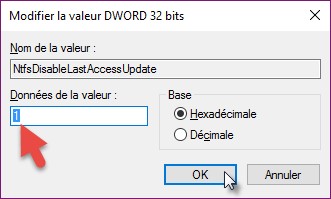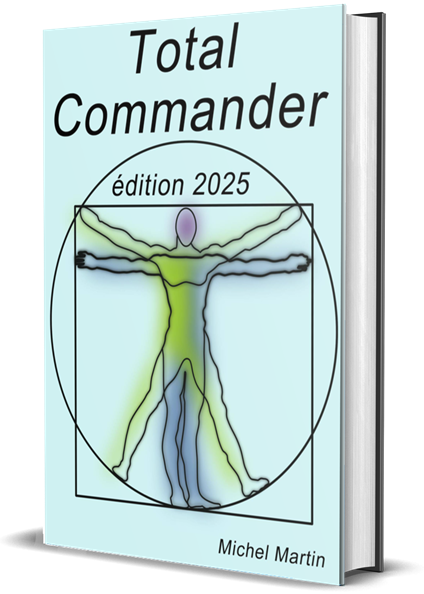Les unités de masse (disques durs et SSD) formatées en NTFS (New Technology File System) sont en mesure d’enregistrer la date du dernier accès à chaque fichier. Si cette fonctionnalité est activée, à chaque fois que vous lisez un fichier, une information est écrite sur le disque. Si vous n’en avez pas besoin, ce mode de fonctionnement ralentit inutilement le système et accélère le vieillissement des unités de masse. En particulier des SSD.
Cet article va vous montrer comment vérifier si votre ordinateur sauvegarde la date de dernier accès aux fichiers et comment activer/désactiver cette fonctionnalité.
Tout d’abord, vous allez vérifier si au moins une de vos unités de masse est formatée en NTFS. Cliquez sur l’icône de l’Explorateur de fichiers dans la barre des tâches. Cliquez du bouton droit sur la première unité de masse (ici un SSD) et choisissez Propriétés dans le menu. Cette action affiche la boîte de dialogue des propriétés. Dans la partie supérieure, en face du libellé Système de fichiers, les lettres NTFS apparaissent si votre disque est formaté en NTFS :
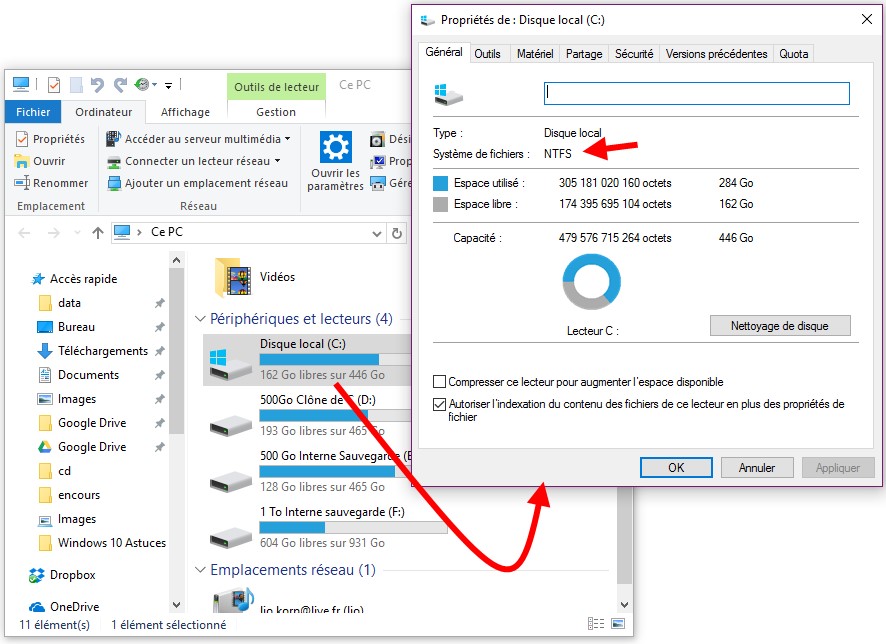
Si vous avez plusieurs unités de masse, vérifiez leur formatage en utilisant la même méthode. Si vous avez au moins un disque formaté en NTFS, vous pouvez poursuivre la lecture. Ce qui va être dit concerne tous les disques (SSD et disques durs) formatés en NTFS.
Cliquez sur Démarrer ou appuyez sur la touche Windows du clavier, tapez regedit et cliquez sur regedit dans la partie supérieure du menu Démarrer. Ouvrez les dossiers suivants dans le volet gauche de l’éditeur du Registre : HKEY_LOCAL_MACHINE, SYSTEM, CurrentControlSet, puis Control. Sous Control, cliquez sur FileSystem.
Dans le volet droit, vous devez trouver la valeur NtfsDisableLastAccessUpdate. Si elle vaut 1, la sauvegarde du dernier accès est désactivée. Si elle vaut 0, la sauvegarde du dernier accès est activée :
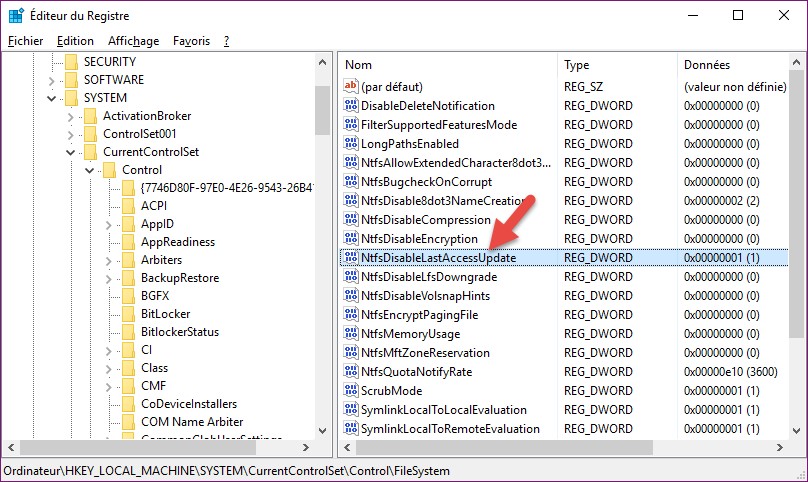
Pour modifier la valeur NtfsDisableLastAccessUpdate, double-cliquez dessus, entrez 0 ou 1 dans la zone de texte Données de la valeur et cliquez sur OK.